 网友评分:5分
网友评分:5分
Screencast Keys是一款专门针对blender软件推出的显示键盘按键鼠标操作插件,这款插件能够在桌面上实时显示用户的鼠标和键盘操作状态,支持更改对应的区域以及窗口,操作简单易上手,有需要的小伙伴千万不要错过哦。
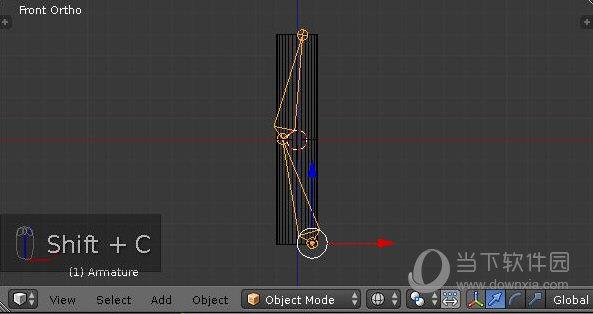
显示键盘/鼠标状态
上次执行的显示操作
更改区域/区域/窗口以显示状态
自定义UI

Edit编辑 --> Preferences...偏好设置 --> Add-ons插件 --> install...安装
--> 选择下载好的screencast-Keys.zip --> 点击右下角 install Add-on安装插件 --> 勾选启动此插件
需要在主界面按N键,调出右侧属性栏,选择最下面Screencast-Keys标签栏,勾选启用最上方Screencast Keys。具体属性可以在这个属性栏中调整,比如设置显示字体的颜色、大小、位置等等。
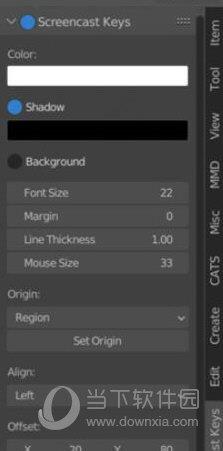
Color - 提示鼠标、键盘提示的内容的颜色
Shadow - 显示的字符是否需要投影(类似 PS 中的字体、图像图层投影效果)
Background - 提示的内容是否需要背景色
FrontSize - 提示的字符字体大小
MouseSize - 提示鼠标操作图标的大小
Origin - 设置提示内容定位关系,有几种:
Region - 默认,定位与当前面板的位置(位置依据 Align 来确定:左中右)
Area - 和 Region 差不多
Window - 跨面板关系,就是说,无视下面 Set Origin 的面板设置,都会根据 Blender 程序窗体的大小的定位,根据 Align 关系来定位
Cursor - 鼠标在哪,就跟到哪
Set Origin 按钮 - 点击后,鼠标经过 Blender Docking 面板后都会有显示红色,这时再点击一下鼠标,即可将 Screencast Keys 的提示内容定位与指定的面板上
Align - 设置提示内容的对齐方式,有几种:
Left - 左下角
Center - 居中
Right - 右下角
Offset - 提示内容的偏移坐标量:与左边、下边的距离
Display Time - 每个操作记录的时间(单位:秒)
Max Event History - 同时显示最多多少个不同类型的操作记录
Show Mouse Events - 是否显示鼠标的事件
Mouse Events - 鼠标类型的显示方式,有几种:
Event History - 和按键一样,显示在操作历史记录文本提示上
Hold Status - 只显示在鼠标图标的按下时的样式变换上
Event History + Hold Status - 就是上面两者的结合
Show Last Operator - 是否显示最后的操作提示,这个一般对于开发人员有用,特别是有些操作导致崩溃时很有用
Get Event Aggressively - 不建议使用先,会导致不 Blender 稳定

全民K歌PC版 V2.21.170 官方最新版 92.37M | 简体中文 | 7.6
下载
安卓投屏 V8.7.6 免费版 56.26M | 简体中文 | 5
下载
dnf反和谐补丁2021 最新免费版 273M | 简体中文 | 5
下载
GTA4完全版汉化补丁 V2021 Steam版 5.5M | 简体中文 | 5
下载
TapTap电脑版 V2.11.0 官方最新版 36.36M | 简体中文 | 5
下载
征服的荣耀围城修改器 V1.0 游侠版 30.42M | 简体中文 | 4.3
下载